8 solutions éprouvées pour le code d'erreur 102630 [Pourquoi cela se produit-il ?]
Un casse-tête fréquent pour les streamers est de rencontrer un obstacle inattendu : le code d'erreur 102630. Le plus souvent, le problème provient d'un lien incorrect ou rompu qui empêche la recherche du contenu vidéo. Bien que ce soit un casse-tête, le résoudre n'est pas aussi compliqué qu'il n'y paraît. Dans cet article, vous découvrirez les raisons de l'apparition du code d'erreur 102630 et, surtout, huit solutions pour y remédier. Débarrassez-vous de ces messages d'erreur dès maintenant !
Liste des guides
Qu'est-ce que le code d'erreur 102630 (pourquoi cette erreur vidéo s'affiche-t-elle) ? Meilleure solution pour corriger le code d'erreur 102630 indiquant que le fichier vidéo ne peut pas être lu 7 façons de corriger le code d'erreur 102630 [faible taux de réussite]Qu'est-ce que le code d'erreur 102630 (pourquoi cette erreur vidéo s'affiche-t-elle) ?
Comme mentionné précédemment, le code d'erreur 102630 est une erreur de lecture vidéo qui survient généralement lorsqu'un fichier multimédia ne se charge pas. Cette erreur est fréquente sur les plateformes de streaming vidéo ou les sites web et peut être due à des problèmes de compatibilité avec les navigateurs, de connexion Internet ou à d'autres facteurs. Comprendre les raisons de ce problème peut vous aider à résoudre le problème plus efficacement.
Pourquoi avez-vous cette erreur vidéo ?
- 1. Connexion Internet faible ou inexistante. Une connexion Internet instable, voire déconnectée, peut empêcher le chargement de la vidéo.
- 2. Navigateur obsolète. Le lecteur choisi peut ne pas fonctionner correctement sur les anciennes versions de navigateur.
- 3. Cache ou cookies corrompus. Les données stockées peuvent parfois être un problème avec le contenu actuel, ce qui provoque le code d'erreur 102630.
- 4. Extensions de navigateur défectueuses. Certaines extensions peuvent bloquer certains éléments multimédias nécessaires à la lecture vidéo.
- 5. Fichier vidéo supprimé. Le contenu vidéo peut ne pas être disponible sur le serveur, le lecteur ne peut donc pas y accéder.
- 6. Problèmes de l'appareil ou du système. Votre appareil ou système peut rencontrer des problèmes temporaires pouvant perturber le chargement des médias (code d'erreur 102630).
Meilleure solution pour corriger le code d'erreur 102630 indiquant que le fichier vidéo ne peut pas être lu
Compte tenu des problèmes de lecture que vous rencontrez actuellement, comme le code d'erreur 102630, la cause probable est un fichier vidéo endommagé. Un fichier vidéo défectueux ne sera pas lisible ; vous devrez donc le réparer avec un outil puissant comme Réparation vidéo AnyRec. Cet outil répare les problèmes vidéo courants, y compris tous les codes d'erreur de lecture tels que 102630, 232011, 224003 et plus, en quelques secondes. De plus, le logiciel prend en charge les formats haute qualité, notamment MP4, MKV, MOV et AVI, en résolutions HD et 4K, sans compromettre la qualité. Une fois la vidéo corrigée, vous pouvez l'enregistrer sur votre appareil sans rencontrer à nouveau le code d'erreur de lecture 102630.

Corrigez les codes d'erreur de lecture avec un taux de réussite plus élevé en quelques secondes.
Préserve la qualité haute définition, y compris les résolutions 1080p et 4K.
Vous permet de prévisualiser la vidéo réparée pour la vérifier avant de l'enregistrer.
Couvre la restauration de séquences vidéo à partir de tous les appareils et caméras courants.
Téléchargement sécurisé
Téléchargement sécurisé
Étape 1.Lancez AnyRec Video Repair sur votre ordinateur et cliquez sur le bouton « Ajouter » pour importer le fichier vidéo illisible. Importez ensuite un échantillon vidéo avec le même format et les mêmes paramètres de codec.

Étape 2.Cliquez sur le bouton « Réparer ». L'outil analysera la vidéo endommagée et corrigera tous les problèmes. Une fois l'opération terminée, cliquez sur le bouton « Vérifier » pour afficher la version réparée.

Étape 3.Si la lecture est fluide et sans erreur, cliquez sur le bouton « Enregistrer » pour sauvegarder la vidéo réparée. Vous pouvez désormais la regarder à tout moment sans rencontrer l'erreur de lecture 102630.

Téléchargement sécurisé
Téléchargement sécurisé
7 façons de corriger le code d'erreur 102630 [faible taux de réussite]
Le code d'erreur 102630 est un problème courant dû à des problèmes de connectivité ou de navigateur. Bien que cela puisse être frustrant, plusieurs solutions simples et pratiques permettent de résoudre ce problème. Vous trouverez ci-dessous sept solutions pratiques pour vous débarrasser du code d'erreur 102630. Essayez-les dès maintenant pour trouver celle qui vous convient.
Méthode 1. Vérifiez la connexion Internet
Le moyen le plus rapide de résoudre le code d'erreur 102630 est de vérifier votre connexion Internet, car le problème peut être dû à une connexion faible et instable. Avant de procéder à des réparations plus complexes, assurez-vous que votre connexion Internet fonctionne correctement. Sinon, essayez de passer à un réseau plus fiable et plus performant.
- 1. Exécutez un test de vitesse en ligne pour vérifier que votre vitesse Internet est stable.
- 2. Si ce n’est pas le cas, connectez votre appareil à un réseau Wi-Fi différent mais plus puissant, ou passez aux données mobiles.
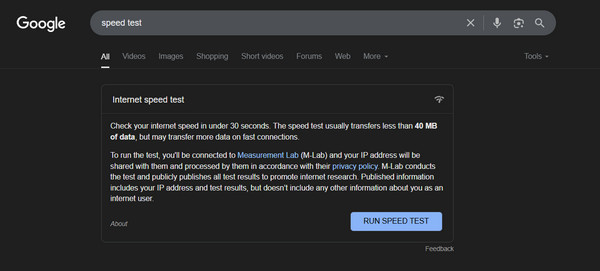
Méthode 2. Vider le cache du navigateur
Au fil du temps, les fichiers en cache et les cookies peuvent être corrompus, provoquant des erreurs telles qu'une vidéo illisible. Vider le cache peut actualiser les données de votre navigateur et résoudre les problèmes de chargement. Une fois le cache vidé, les sites web rechargeront les données actualisées.
- 1. Sur le navigateur de votre choix, Chrome, entrez l'icône « trois points » pour plus d'options.
- 2. Sélectionnez « Plus d’outils » puis « Effacer les données de navigation ».
- 3. Dans cette fenêtre contextuelle, définissez la plage horaire sur « Tout le temps » et cochez toutes les cases pour le cache et les cookies.
- 4. Cliquez sur le bouton « Effacer les données ».
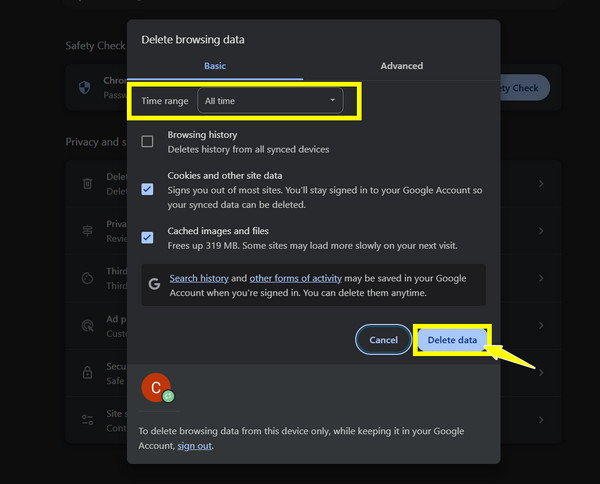
Méthode 3. Réinitialiser les paramètres du navigateur
Si les paramètres de votre navigateur Web ont été modifiés, ils peuvent entraîner des problèmes qui déclenchent le code d'erreur 102630 ou simplement parce que ta vidéo continue de se mettre en pauseLa réinitialisation des paramètres à leur état par défaut peut résoudre les erreurs de configuration sans affecter les mots de passe ou les signets enregistrés.
- 1. Ouvrez Chrome et, après avoir cliqué sur les « trois points » dans le coin, sélectionnez « Paramètres ».
- 2. Ensuite, faites défiler vers le bas et cliquez sur « Réinitialiser les paramètres » dans le menu de gauche.
- 3. Cliquez ensuite sur « Restaurer les paramètres à leurs valeurs par défaut d'origine », et enfin, cliquez sur « Réinitialiser les paramètres » pour confirmer.
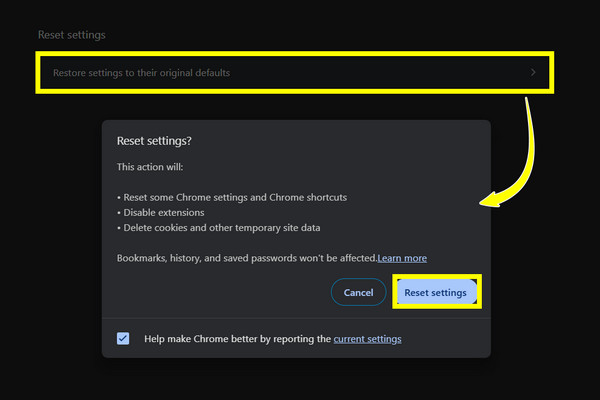
Méthode 4. Mettez à jour votre navigateur
Avoir un navigateur obsolète peut entraîner des problèmes de compatibilité avec les sites Web et les services en ligne modernes, entraînant le code d'erreur 102630. Maintenez votre navigateur à jour pour éviter les erreurs, protéger votre appareil et améliorer les performances pour une expérience de navigation plus fluide.
- 1. Dans Chrome, cliquez sur l’icône « trois points » en haut.
- 2. Accédez ensuite à « Aide » et sélectionnez « À propos de Google Chrome ».
- 3. Là, la recherche de nouvelles mises à jour démarrera automatiquement.
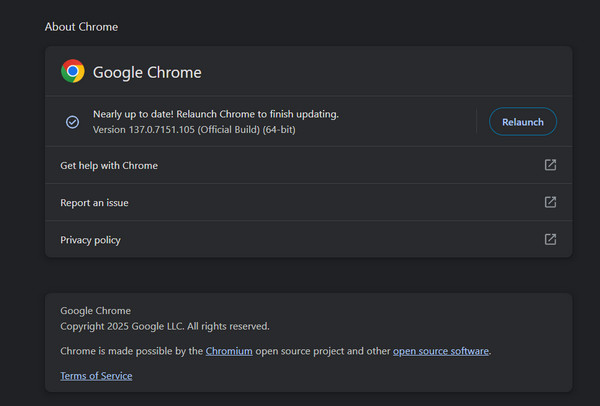
Méthode 5. Désactiver les extensions de navigateur
Les extensions de navigateur améliorent les fonctionnalités, mais elles peuvent également interférer avec le fonctionnement d'un site Web, provoquant le code d'erreur 102630. Une extension défectueuse peut bloquer le script ou empêcher la communication avec le serveur.
- 1. Après avoir cliqué sur l'icône « trois points » dans votre navigateur Chrome, accédez à « Plus d'outils », puis à « Extensions ».
- 2. À partir de cette page, désactivez toutes les extensions que vous jugez problématiques.
- 3. Sinon, cliquez sur le bouton « Supprimer » pour les supprimer complètement.
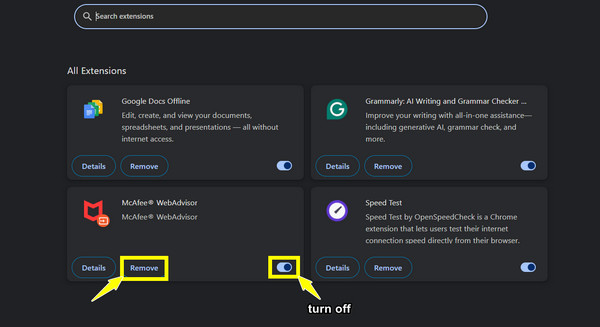
Méthode 6. Passer à un autre navigateur
Parfois, le problème est dû au navigateur lui-même, en raison de bugs ou de problèmes de compatibilité. Changer de navigateur permet de déterminer rapidement si le problème est lié au navigateur. Vous pouvez utiliser des alternatives comme Chrome, Edge, Firefox ou Safari, qui peuvent ne pas présenter le code d'erreur 102630.
- 1. Ouvrez un autre navigateur et accédez au même site Web.
- 2. Vérifiez si le code d'erreur 102630 apparaît toujours ; si c'est le cas, envisagez d'utiliser ce navigateur pour ce site.
Méthode 7. Redémarrez votre appareil
Le redémarrage de votre ordinateur peut résoudre de nombreux problèmes temporaires qui affectent les fonctionnalités du navigateur, ce qui peut entraîner le code d'erreur 102630. Il peut effacer la mémoire et suspendre tous les processus d'arrière-plan susceptibles d'interférer avec votre accès Internet.
- 1. Tout d’abord, enregistrez tous les travaux et fichiers ouverts.
- 2. Fermez ensuite toutes les applications et tous les programmes en cours d’exécution et redémarrez votre ordinateur.
- 3. Après cela, essayez à nouveau d’accéder au site Web.
Conclusion
Même si le code d'erreur 102630 peut être frustrant comme toute autre erreur de lecture, plusieurs solutions simples permettent de le résoudre. De la vérification de votre connexion Internet à la réinitialisation des paramètres du navigateur, ces méthodes sont généralement faciles à suivre et permettent de résoudre les causes cachées des erreurs de lecture. Cependant, si aucune des solutions standard ne fonctionne et que le fichier est corrompu, AnyRec Video Repair peut vous aider. Il vous permet de réparer rapidement et facilement les fichiers endommagés ou illisibles, en les restaurant dans un format de haute qualité et lisible. Grâce à cet outil, vous pouvez à nouveau profiter de vos vidéos, cette fois sans le code d'erreur 102630.
Téléchargement sécurisé
Téléchargement sécurisé



